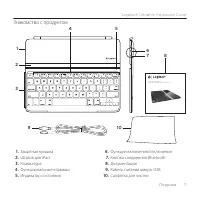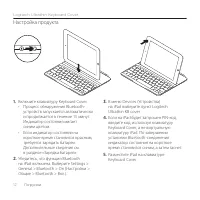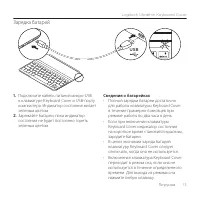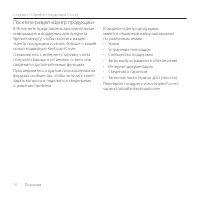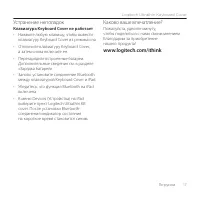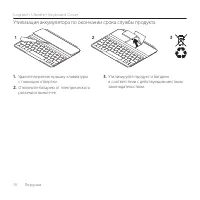Страница 2 - Знакомство с продуктом
Logitech Ultrathin Keyboard Cover По-русски 11 Знакомство с продуктом 1. Защитная крышка 2. Штатив для iPad 3. Клавиатура 4. Функциональные клавиши 5. Индикатор состояния 6. Функция включения/отключения 7. Кнопка соединения Bluetooth 8. Документация 9. Кабель питания микро-USB 10. Салфетка для чистк...
Страница 3 - Настройка продукта
Logitech Ultrathin Keyboard Cover 12 По-русски Настройка продукта 1. Включите клавиатуру Keyboard Cover. • Процесс обнаружения Bluetooth- устройств запускается автоматически и продолжается в течение 15 минут. Индикатор состояния мигает синим цветом. • Если индикатор состояния на короткое время ста...
Страница 4 - Зарядка батарей; Сведения о батарейках; USB
Logitech Ultrathin Keyboard Cover По-русски 13 Зарядка батарей 1. Подключите кабель питания микро-USB к клавиатуре Keyboard Cover и USB-порту компьютера. Индикатор состояния мигает зеленым цветом. 2. Заряжайте батареи, пока индикатор состояния не будет постоянно гореть зеленым цветом. Сведения о бат...
Страница 5 - Посетите раздел «Центр продукции»
Logitech Ultrathin Keyboard Cover 14 По-русски Посетите раздел «Центр продукции» В Интернете представлена дополнительная информация и поддержка для продукта. Уделите минуту, чтобы посетить раздел «Центр продукции» и узнать больше о вашей новой клавиатуре Keyboard Cover.Ознакомьтесь с интернет-стат...
Страница 6 - Использование продукта
Logitech Ultrathin Keyboard Cover По-русски 15 Использование продукта Описание 1. Home Отображение домашнего экрана iPad. Функциональные клавиши Для использования нажмите и удерживайте клавишу Fn, а затем — одну из перечисленных ниже клавиш. 2. Fn + 1 = Поиск Запуск функции поиска iPad. 3. Fn + 2 = ...
Страница 7 - Хранение iPad в поездках
Logitech Ultrathin Keyboard Cover 16 По-русски Хранение iPad в поездках 1. Снимите iPad с клавиатуры Keyboard Cover. 2. Переверните iPad экраном вниз, чтобы кнопка Home находилась справа. 3. Поместите iPad на клавиатуру Keyboard Cover. iPad удерживается на месте с помощью магнитного фиксатора. Под...
Страница 8 - Устранение неполадок; Клавиатура Keyboard Cover не работает; Каково ваше впечатление?
Logitech Ultrathin Keyboard Cover По-русски 17 Устранение неполадок Клавиатура Keyboard Cover не работает • Нажмите любую клавишу, чтобы вывести клавиатуру Keyboard Cover из режима сна. • Отключите клавиатуру Keyboard Cover, а затем снова включите ее. • Перезарядите встроенные батареи. Дополнительны...
Страница 9 - Утилизация аккумулятора по окончании срока службы продукта; Удалите верхнюю крышку клавиатуры
Logitech Ultrathin Keyboard Cover 18 По-русски Утилизация аккумулятора по окончании срока службы продукта 1. Удалите верхнюю крышку клавиатуры с помощью отвертки. 2. Отключите батарею от электрического разъема и выньте ее. 3. Утилизируйте продукт и батарею в соответствии с действующим местным зако...